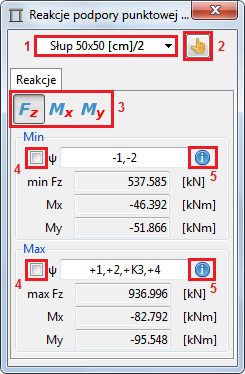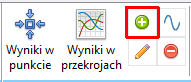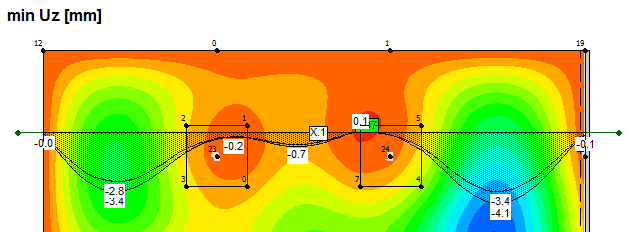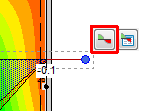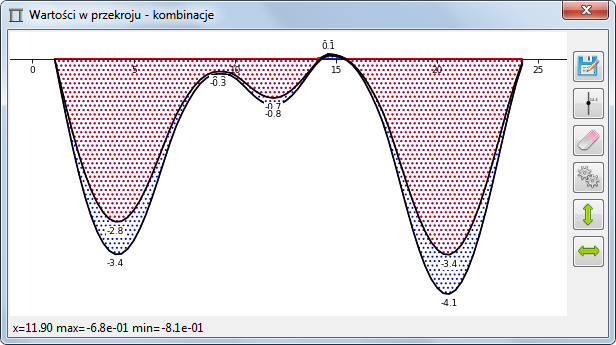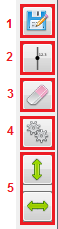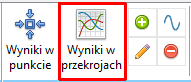Wersja programu: Soldis PROJEKTANT X2
Analiza statyczna została przeprowadzona z użyciem superpozycji obciążeń dla kombinacji stanu granicznego nośności (SGN) i stanu granicznego użytkowalności (SGU) dla przekroju niezarysowanego (I faza).
Uruchomienie projektu
- Po uruchomieniu programu w oknie startowym wybierz opcję Otwórz,
- Wybierz uprzednio przygotowany model (plik .sdi, załączony na końcu niniejszego opracowania),
- Otwórz zdefiniowaną w modelu pozycję obliczeniową stropu:
- wybierając ją z lewego, dolnego okna Pozycje obliczeniowe,
lub
-
- wybierając ją z menedżera pozycji, uruchamianego przyciskiem w prawym, dolnym rogu ekranu.
Rys.1. Uruchomienie projektu, wybór pozycji obliczeniowej
Uruchomienie obliczeń dla statyki
W programie Soldis PROJEKTANT tryb „Statyka” służy uruchomieniu analizy statycznej i prezentacji wyników sił i przemieszczeń. Wartości statyczne odczytuje się dla konkretnych zestawów kombinacji.
Wybór aktywnych kombinacji i ewentualna definicja kombinacji użytkownika nie mają wpływu na dalszy etap analizy (wymiarowanie).
- Przejdź do zakładki Analiza,
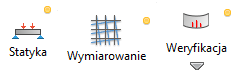
- Włącz obliczenia wybierając przycisk Statyka.
Jeśli program nie wykryje żadnych błędów w modelu, obliczenia zostaną przeprowadzone. W przeciwnym wypadku wprowadź sugerowane korekty i spróbuj ponownie.
Kombinacje obciążeń
Kombinacje tworzone są zgodnie z wybraną podstawą normową – PN-B lub PN-EN. Wyboru norm wg których analizowana będzie konstrukcja dokonuje się na etapie tworzenia projektu (okno „Dane projektu”).
W każdej chwili można jednak zmienić podstawę normową wybierając odpowiednią kontrolkę w prawym dolnym narożniku programu. W przypadku zmiany podstawy normowej, dopasowaniu ulegają współczynniki obliczeniowe dla wszystkich grup obciążeń.
W prezentowanym przykładzie konstrukcja obliczana jest wg norm PN-EN (Eurokod). ![]()
- Pozostań w zakładce Analiza,
- Z okna Kombinatoryka wybierz Zmień ustawienia kombinatoryki,
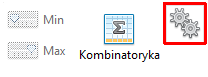
-
- W oknie Ustawienia kombinatoryki wybierz ikonę podglądu dla SGN – Kombinacja podstawowa,

Program zdefiniował kombinacje obciążeń SGN wg PN-EN 1990. W kombinacjach występują górne i dolne wartości obliczeniowe obciążeń stałych. Obciążenia zmienne, jeśli występują, występują jako wiodące i towarzyszące.
- Zamknij okno podglądu,
W ten sam sposób można sprawdzić zdefiniowane kombinacje SGU – charakterystyczne, częste i quasi-stałe.
Rys.2. Zdefiniowane kombinacje obciążeń
- Zamknij okno podglądu.
Możliwe jest również utworzenie własnych kombinacji obciążeń – w tym celu w oknie „Ustawienia kombinatoryki” wybierz „Kombinacje użytkownika” i w nowym oknie „Podgląd kombinacji” wybierz „Dodaj nową kombinację”.
![]()
Przeglądanie wyników – płyta
Wyniki w postaci map
W programie Soldis PROJEKTANT wyniki prezentowane są w postaci izolinii lub map ukazujących wartości średnie na elementach (ustawienie domyślne). W przypadku relatywnie dużych elementów skończonych zalecane jest użycie izolinii (czasochłonne przy dużych modelach).
Wyniki prezentowane są zgodnie z lokalnymi układami współrzędnych (LUW) przypisanymi do paneli (domyślnie przypisany jest układ globalny (GUW)). Jeśli LUW przypisany do panelu nie pokrywa się z GUW to wyniki są transformowane (tj. rzutowane) na kierunki LUW. W konsekwencji:
- wartości statyczne prezentowane są w kierunkach w których następnie zostanie dobrane zbrojenie,
- możliwe są nieciągłości między poszczególnymi panelami.
Stan graniczny nośności (SGN)
Wyniki dla kombinacji obciążeń stanu granicznego nośności stanowią podstawę doboru zbrojenia.
- Pozostań w zakładce Analiza,
- Z okna Kombinatoryka wybierz Zmień ustawienia kombinatoryki
- W oknie Ustawienia kombinatoryki wybierz jako aktywne tylko SGN – Kombinacja podstawowa,
![]()
Kombinacje obciążeń zostaną automatycznie włączone.
- Pozostań w zakładce Analiza, przejdź do okna z wynikami dla płyt,
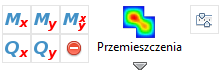
- Wybierz odpowiednią wartość statyczną np. Mx,
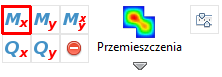
Program wyświetli komunikat o prezentacji wyników zgodnie z układami współrzędnych przypisanymi do paneli.
![]()
Program wyświetli mapę wartości danej wartości statycznej.
- Chcąc poznać ekstremalną wartość danej wartości statycznej, należy w oknie Kombinatoryka włączyć odpowiedni przycisk – Min lub Max,
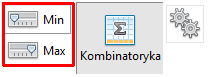
Należy pamiętać o znakowaniu sił przekrojowych – np. momenty przęsłowe płyt przyjmują wartości ujemne, stąd by poznać ekstremalną wartość momentu przęsłowego należy w oknie „Kombinatoryka” wybrać „Min”.
- W celu zmiany prezentacji wyników (wielokąty/izolinie, wartość min/max itp.) w oknie z wynikami wybierz Ustawienia wyświetlania wyników,
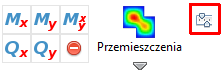
- W oknie Ustawienia wykresów przejdź do zakładki Mapy i dopasuj parametry. Opcje użyte w przykładzie:
- Opcja 1.:
- Metoda rysowania > Wielokąty,
- Ukryj wartości > Nad słupami,
- Pokaż wartości ekstremalne > Globalny,
- Opcja 2.:
- Metoda rysowania > Izolinie,
- Ukryj wartości > Nad słupami,
- Pokaż wartości ekstremalne > Brak,
- Wartości Maksimum i Minimum określane są indywidualnie dla danej wartości statycznej.
- Opcja 1.:
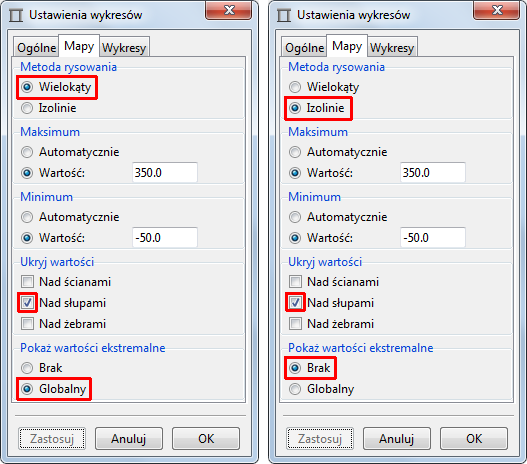
Poniżej zaprezentowano wyniki ekstremalnych sił statycznych w analizowanych płytach dla kombinacji SGN.
Rys. 3.1. Mx [kNm/m] – moment zginający wywołujący naprężenia σx w płaszczyźnie normalnej do osi X układu
Rys. 3.2. My [kNm/m] – moment zginający wywołujący naprężenia σy w płaszczyźnie normalnej do osi Y układu
Rys. 3.3. Mxy [kNm/m] – moment skręcający wywołujący naprężenia τxy w płaszczyźnie normalnej do osi X układu
Rys. 3.4. Qx [kN/m] – siła ścinająca wywołująca naprężenia τxz
Rys. 3.5. Qy [kN/m] – siła ścinająca wywołująca naprężenia τyz
- W celu usunięcia wyników wybierz Usuń mapy.
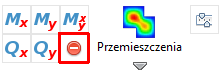
Stan graniczny użytkowalności (SGU)
Stan graniczny użytkowalności w świetle PN-EN 1992-1-1 polega na ograniczeniu naprężeń, ograniczeniu zarysowania oraz ograniczeniu przemieszczeń elementu. Kontrolę ugięć w stanie niezarysowanym można przeprowadzić z poziomu analizy wyników statyki.
W poniższym przykładzie przyjęto ograniczenie ugięć równe 1/250 rozpiętości elementu dla quasi-stałej kombinacji obciążeń.
- Pozostań w zakładce Analiza,
- Z okna Kombinatoryka wybierz Zmień ustawienia kombinatoryki,
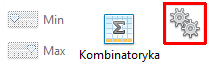
-
- W oknie Ustawienia kombinatoryki wybierz jako aktywne SGU – Kombinacja quasi-stała, a pozostałe typy kombinacji odznacz,
![]()
Kombinatoryka obciążeń zostanie automatycznie włączona.
- Pozostań w zakładce Analiza, przejdź do okna z wynikami dla płyt,
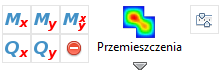
- Z okna z wynikami dla płyt wybierz Przemieszczenia,

Podstawowym przemieszczeniem wyświetlanym przez program w formie mapy wartości są przemieszczenia liniowe w kierunku Z (GUW). W celu wyboru przemieszczeń kątowych (obroty wokół osi X lub Y) lub zmiany układu współrzędnych na lokalny wybierz strzałkę znajdującą się pod przyciskiem „Przemieszczenia” i wskaż odpowiednią wielkość z listy.
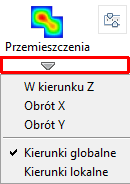
- Chcąc poznać ekstremalną wartość danej wartości statycznej, należy w oknie Kombinatoryka włączyć odpowiedni przycisk – Min lub Max,
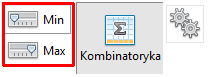
- W celu zmiany prezentacji wyników (wielokąty/izolinie, wartość min/max itp.) w oknie z wynikami wybierz Ustawienia wyświetlania wyników,
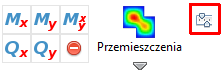
Poniżej zaprezentowano ekstremalne wartości ugięć i obrotów płyt w układzie globalnym i w układach lokalnych:
Rys. 4.1. Uz [mm] – przemieszczenia po kierunku Z w układzie globalnym
Rys. 4.2. Rx [°] – obroty względem osi X w układzie globalnym
Rys. 4.3. Ry [°] – obroty względem osi Y w układzie globalnym
W stanie niezarysowanym warunek ograniczenia ugięć od quasi-stałej kombinacji obciążeń jest spełniony:
6.6 mm < 8300 mm / 250 = 33.2 mm
Ocena ugięć w stanie zarysowanym zostanie wykonana przy omówieniu modułu „Weryfikacja”.
Zapisanie quasi-stałej kombinacji obciążeń
Sprawdzając warunek ograniczenia ugięć nie była znana konkretna kombinacja obciążeń dla której ugięcie stropu przyjmuje wartość ekstremalną. Ugięcie równe 6.6 mm odczytane zostało z mapy obwiedni minimalnych ugięć. W celu wyodrębnienia konkretnej kombinacji należy użyć opcji odczytu wyników w punkcie.
- Pozostań w zakładce Analiza,
- Zgodnie z procedurą z poprzedniego rozdziału wyświetl mapę minimalnych przemieszczeń po kierunku Z, dla quasi-stałych kombinacji obciążeń,
- Wybierz opcję Wyniki w punkcie,
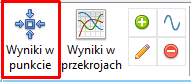
- Wyświetli się nowe okno Wyniki w punkcie – kombinacje, które zapełni się wartościami po wyborze punktu odczytu,
Jeżeli opcja „Kombinatoryka” jest włączona, w oknie „Wyniki w punkcie – kombinacje” prezentowane będą maksymalne i minimalne wartości statyczne dla danego punktu,
Jeżeli opcja „Kombinatoryka” jest wyłączona, w oknie „Wyniki w punkcie – kombinacje” prezentowana będzie wartość statyczna dla bieżącej konfiguracji obciążenia (dla aktywnych/włączonych grup obciążeń),
- Wskaż punkt na konstrukcji, w którym chcesz odczytać wartość statyczną – w tym wypadku kliknij LPM w panel w miejscu wyświetlania się wartości ekstremalnej.
W oknie „Wyniki w punkcie – kombinacje” pokazana zostanie wartość statyczna, a także obciążenia i współczynniki obciążeń użyte w kombinacji, dla której dana wartość została odczytana. Mając wskazany punkt, swobodnie można zmieniać wartość statyczną, którą chcemy w nim odczytać nawigując między zakładkami i ikonami okna.
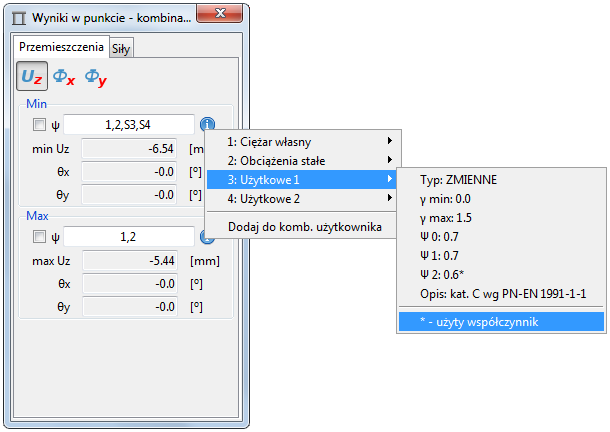
- Odczytując maksymalne ugięcie:
- Wybierz ikonę „i” przy kombinacji Min,
- Z listy wybierz Dodaj do komb. użytkownika,
- W nowym oknie Podaj nazwę kombinacji ustal:
- Nazwa > Quasi-stała 1 (nazwa dowolna),
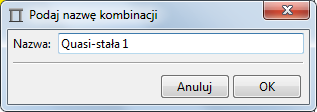
-
-
- Zatwierdź zmiany klikając OK i zamknij okno,
- Zamknij okno klikając krzyżyk w prawym górnym rogu okna,
-
Kombinacja obciążeń, dla której występuje maksymalne ugięcie stropu, została zidentyfikowana i zapisana jako kombinacja użytkownika. Na dalszym etapie analizy, będzie potrzebna do sprawdzenia warunku ograniczenia ugięć w stanie zarysowanym.
Przeglądanie wyników – żebra
W programie Soldis PROJEKTANT wyniki dla żeber prezentowane są w postaci wykresów. Wykresy rysowane są w modelu bezpośrednio na żebrach, co ułatwia odczyt i analizę wyników. Gdy wymagana jest większa dokładność odczytu można otworzyć okno zawierające wyłącznie wykres danej wartości statycznej dla określonego żebra.
Stan graniczny nośności (SGN)
Wyniki dla kombinacji obciążeń stanu granicznego nośności stanowią podstawę doboru zbrojenia.
- Pozostań w zakładce Analiza,
- Zgodnie z procedurą z poprzednich rozdziałów wybierz kombinacje obciążeń SGN podstawowe,
- Wybierz odpowiednią wartość statyczną w żebrach np. My,
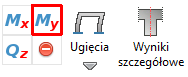
Wykres danej wartości statyczej wyświetli się na wszystkich żebrach w modelu.
- W celu zmiany prezentacji wyników wybierz Ustawienia wyświetlania,
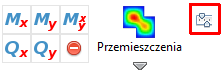
-
- W nowym oknie Ustawienia wykresów przejdź do zakładki Wykresy i dopasuj parametry wyświetlania, np. wg rysunku poniżej,
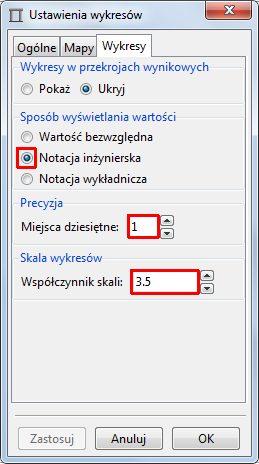
-
- Zatwierdź zmiany klikając OK i zamknij okno.
Rys.5. Ekstremalne siły wewnętrzne w żebrach
Stan graniczny użytkowalności (SGU)
Wyniki dla kombinacji obciążeń stanu granicznego nośności stanowią podstawę doboru zbrojenia.
- Pozostań w zakładce Analiza,
- Zgodnie z procedurą z poprzednich rozdziałów wybierz kombinacje obciążeń SGU quasi-stałe,
- W celu wybrania odpowiedniej wartości statycznej w żebrach wybierz strzałkę znajdującą się pod przyciskiem Ugięcia i wskaż odpowiednią wielkość z listy.
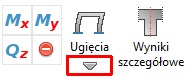
Rys.6. Ekstremalne przemieszczenia żeber
Przeglądanie wyników – reakcje
Reakcje krawędziowe
Wyniki prezentowane są w postaci wykresów na krawędziach paneli ze zdefiniowanymi podporami liniowymi (poszczególna krawędź stanowi oś odciętych układu współrzędnych wykresu).
- Pozostań w zakładce Analiza,
- Zgodnie z procedurą z poprzednich rozdziałów wybierz kombinacje obciążeń SGN podstawowe,
- Wybierz odpowiednią reakcję krawędziową np. Fz,
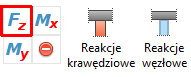
Wykres danej reakcji wyświetli się na wszystkich krawędziach w modelu.
- W celu zmiany prezentacji wyników wybierz Ustawienia wyświetlania,
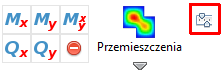
-
- W nowym oknie Ustawienia wykresów przejdź do zakładki Wykresy i dopasuj parametry wyświetlania,
Rys.7. Wykresy reakcji podpór krawędziowych
- W celu usunięcia wyników wybierz Usuń mapy,
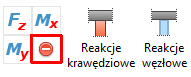
- Wybierz Wyświetl reakcje krawędziowe,
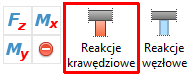
- Klikając LPM wskaż dowolny punkt na podporze krawędziowej (podświetlone na całej długości),
- Otworzy się okno Reakcja podpory krawędziowej – kombinacje, z wykresem reakcji dla całej długości podpory danego typu,
Jeżeli opcja „Kombinatoryka” jest włączona, prezentowany będzie wykres maksymalnych i minimalnych wartości reakcji dla dane podpory.
Jeżeli opcja „Kombinatoryka” jest wyłączona, prezentowany będzie wykres reakcji dla bieżącej konfiguracji obciążenia (dla aktywnych/włączonych grup obciążeń).
Rys.8. Okno „Reakcje podpory krawędziowej – kombinacje”
- Nawigacja w oknach Reakcja podpory krawędziowej i Reakcja podpory krawędziowej – kombinacje:
- 1 – Wybór rodzaju reakcji statycznej,
- 2 – Przełącznik do zmiany sposobu wyświetlania współczynników danej kombinacji obciążeń,
- 3 – Rozwinięcie menu kontekstowego ze szczegółowym przedstawieniem współczynników i z możliwością zdefiniowania kombinacji użytkownika,
- 4 – Zapisanie wykresu w formie pliku graficznego,
- 5 – Uruchomienie suwaka do szybkiego odczytu danej reakcji na dowolnej współrzędnej osi wykresu z możliwością zaznaczenia nowych punktów charakterystycznych wykresu,
- 6 – Usunięcie utworzonych punktów charakterystycznych wykresu,
- 7 – Ustawienia sposobu wyświetlania wartości,
- 8 – Odbicia lustrzane wykresu (pionowe i poziome).
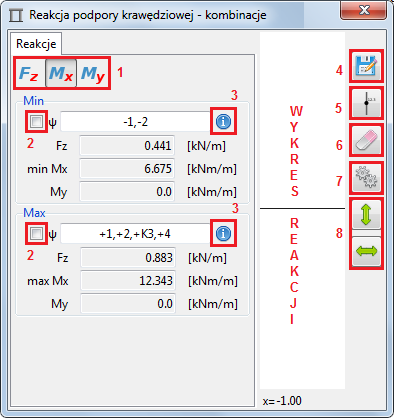
Reakcje węzłowe
Wyniki prezentowane są w postaci tekstowej. Oprócz wartości żądanej reakcji prezentowane są także wartości pozostałych reakcji dla tej samej kombinacji obciążenia. Wartości reakcji prezentowane są zgodnie z GUW.
- Wybierz Wyświetl reakcje węzłowe,
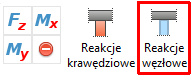
- Klikając LPM wskaż jeden z podświetlonych wierzchołków (do których przypisane są podpory punktowe) i w oknie Opcje: wybierz Zastosuj,
- Otworzy się okno Reakcja podpory punktowej – kombinacje prezentujące ekstremalne wartości danej reakcji wraz wartościami towarzyszącymi pozostałych reakcji (dla danej kombinacji obciążeń),
Poniżej zaprezentowano wartości reakcji dla podpory w węźle nr 24 (prawy górny słup z głowicą).
Rys.9. Odczyt wartości reakcji węzłowych
- Nawigacja w oknach Reakcja podpory punktowej i Reakcja podpory punktowej – kombinacje:
- 1 – Wybór podory poprzez wskazanie nazwy z rozwijanej listy,
- 2 – Wybór podpory poprzez wskazanie podpory w modelu,
- 3 – Wybór rodzaju reakcji statycznej,
- 4 – Przełącznik do zmiany sposobu wyświetlania współczynników danej kombinacji obciążeń,
- 5 – Rozwinięcie menu kontekstowego ze szczegółowym przedstawieniem współczynników i z możliwością zdefiniowania kombinacji użytkownika,